win11怎么强制删除文件 win11强制删除文件的方法
更新日期:2023-06-08 08:56:31
来源:互联网
我们在使用电脑的时候,经常会遇到各种烦人的文件,有时候想删也删不掉。那么Win11系统怎么强制删除掉那些烦人的文件呢?我们可以右键想要删除的文件,在属性中选择“安全”,将文件的权限全部勾选,之后我们就能够删除这个文件了。
win11强制删除文件的方法:
1、首先我们找到有该问题的文件夹,然后右键选中,点击选中“属性”;

2、接着进入其中的“安全”选项卡;

3、接着我们选中我们的账户,在点击下方“高级”选项;

4、然后再双击打开自己的账户;
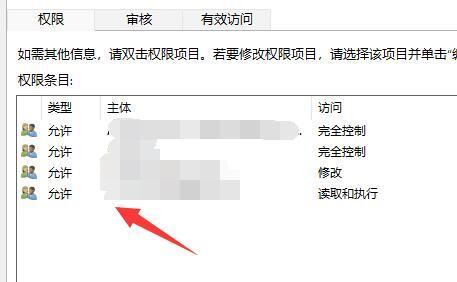
5、随后将这之种的类型改为“允许”,再勾选下方权限;

6、最后点击“确定”保存就可以啦。

以上就是win11怎么强制删除文件的全部内容了,更多资讯请关注系统家园。
常见问题
- 知乎小说免费阅读网站入口在哪 知乎小说免费阅读网站入口分享365438次
- 知乎搬运工网站最新入口在哪 知乎盐选文章搬运工网站入口分享218665次
- 知乎盐选小说免费网站推荐 知乎盐选免费阅读网站入口分享177208次
- 原神10个纠缠之缘兑换码永久有效 原神10个纠缠之缘兑换码2024最新分享96861次
- 羊了个羊在线玩入口 游戏羊了个羊链接在线玩入口70746次
- 在浙学网页版官网网址 在浙学官方网站入口66419次
- 王者荣耀成年账号退款教程是什么?王者荣耀成年账号可以退款吗?64796次
- 地铁跑酷兑换码2024永久有效 地铁跑酷兑换码最新202458573次
- paperpass免费查重入口58502次
- 蛋仔派对秒玩网址入口 蛋仔派对秒玩网址入口分享57697次

